O YouTube é ótimo. O que o torna ainda maior são as legendas que acompanham seus vídeos. Mas você pode baixar essas legendas de vídeos do YouTube? Bem, o que não é possível se você conhece seus caminhos?
Baixar legendas do YouTube é uma tarefa muito fácil e pode ser feita em questão de segundos sem a ajuda de nenhum software externo. O único requisito é que o proprietário do vídeo do YouTube tenha disponibilizado legendas para seu vídeo.
Neste artigo, explicamos na etapa mais fácil como você pode baixar legendas rapidamente de qualquer vídeo do YouTube que tenha legendas disponíveis. Continue lendo, para dominar este truque simples.
Baixe legendas do YouTube em arquivos de texto
Passo 1: vá para o vídeo do YouTube para o qual você deseja baixar as legendas. Certifique-se de que o botão CC está presente no vídeo.
O botão CC indica que há legendas disponíveis para o vídeo selecionado.

Passo 2: Se você quiser ver em quais idiomas as legendas estão disponíveis, clique no botão Configurações ícone e, em seguida, clique no botão Legendas/CC opção.
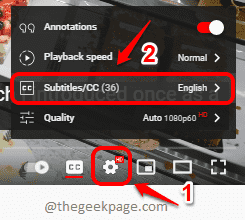
etapa 3: Agora, você poderá ver o lista de idiomas em que as legendas estão disponíveis para o vídeo que você selecionou.
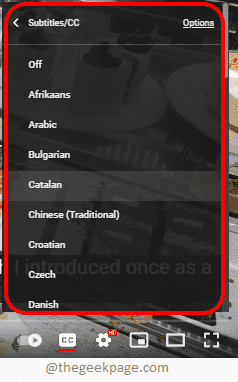
Passo 4: Agora, para baixar as legendas, clique no 3 pontos horizontais ícone localizado ao lado do botão SALVAR abaixo do vídeo do YouTube.
No menu que se expande, clique no botão Abrir transcrição opção.
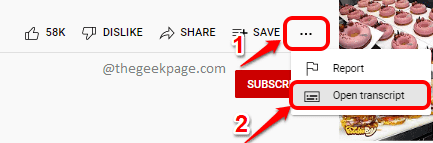
Etapa 5: Agora, no lado direito do vídeo do YouTube, você poderá ver o Transcrição página. Aqui, você deve ser capaz de ver um suspenso para escolha o idioma. Clique nisso.
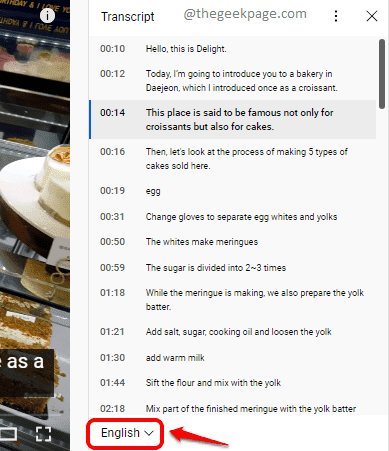
Etapa 6: Na lista de idiomas, clique no idioma em que você deseja baixar as legendas.
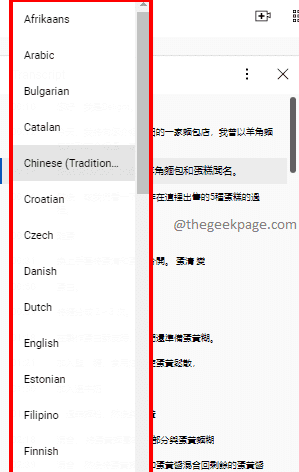
Etapa 7: Uma vez selecionado o idioma, arraste e selecione as linhas na página Transcrição primeiro. Uma vez que as linhas são selecionadas, pressione as teclas CTRL e C juntos para copiá-los.
Uma vez que as legendas são copiadas, você pode colar em qualquer aplicativo de texto de sua escolha, digamos Bloco de anotações ou Microsoft Word.
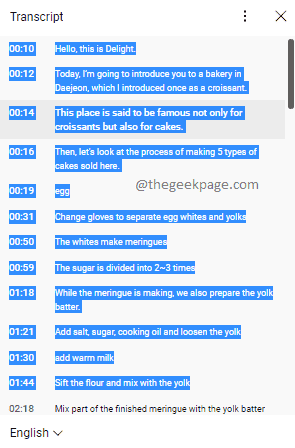
Etapa 8: Se você gostaria de remover a carimbos de data/hora das legendas, você precisa clicar no 3 pontos verticais ícone e depois no Alternar carimbos de data/hora opção conforme mostrado na captura de tela abaixo.
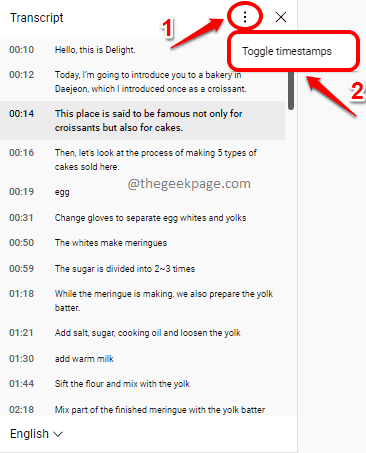
Etapa 9: Agora você terá a Transcrição sem os timestamps. Assim como antes, você pode copie o texto e cole-os para o Bloco de Notas ou Microsoft Word conforme sua escolha.
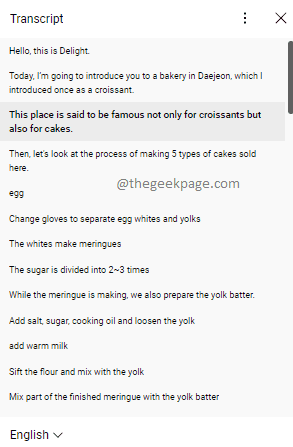
Por favor, diga-nos na seção de comentários se você achou o artigo útil.


